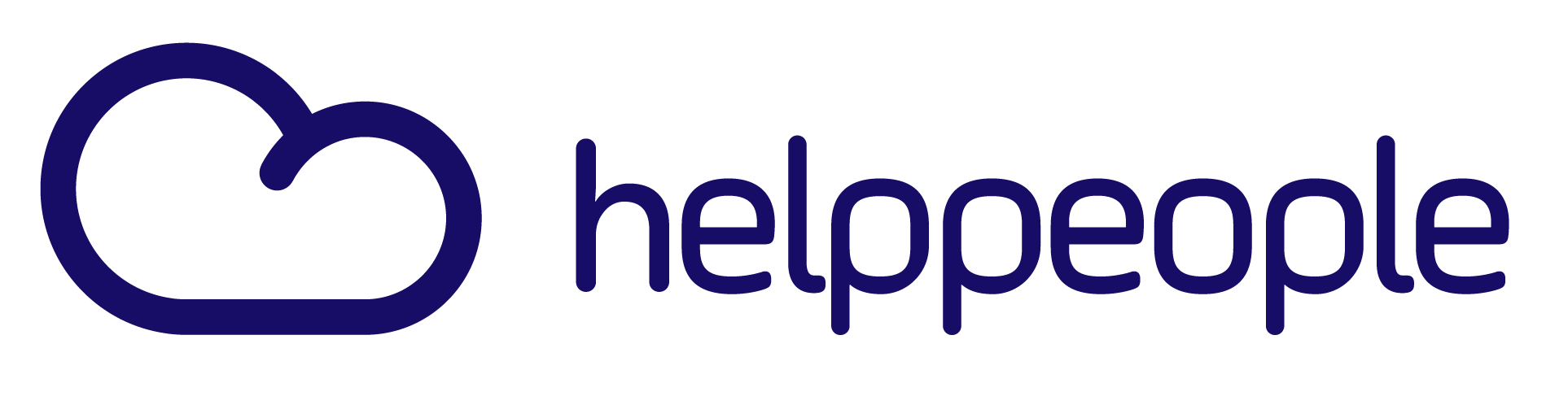1. Introducción
El módulo de Gestión Niveles de Servicio permite la administración de los acuerdos de niveles de servicio pactados con los clientes/usuarios a quienes se les prestará servicios.
Los objetivos del módulo de Gestión Niveles de Servicio son:
- Crear y administrar los acuerdos operativos del servicios (OLA’s)
- Crear y administrar los acuerdos de niveles de servicio (ANS)
- Poder medir los tiempos de solución de los casos registrados
- Poder hacer seguimiento e implementar plan de acción a los casos registrados cuando están a punto de vencer
¿Cómo ingresar al módulo de gestión de niveles de servicio?
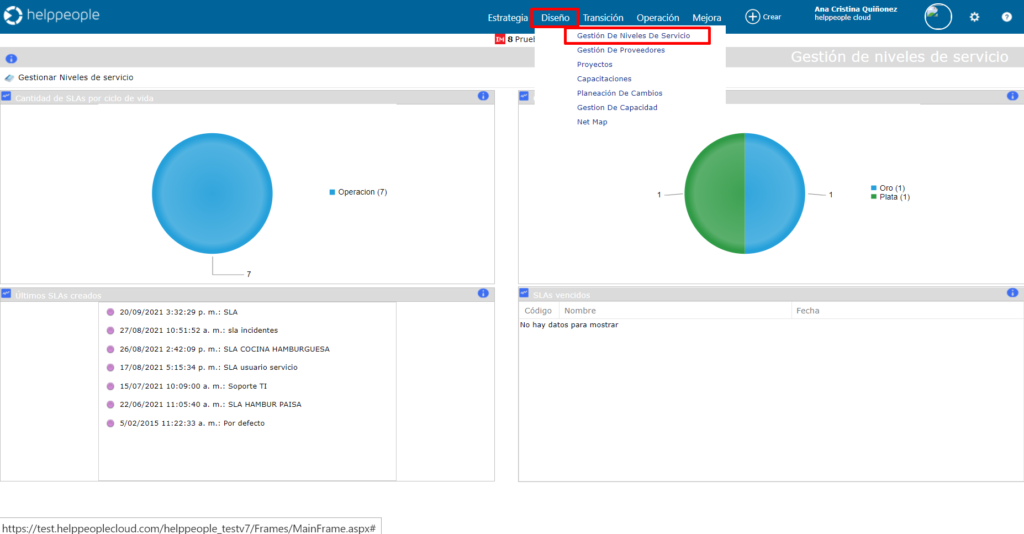
Al ingresar a helppeople Service Management en la parte superior se visualizan las fases del ciclo de vida de ITIL, para llegar a la Gestión Niveles de Servicio debe dar clic en Diseño – Gestión Niveles de Servicios.
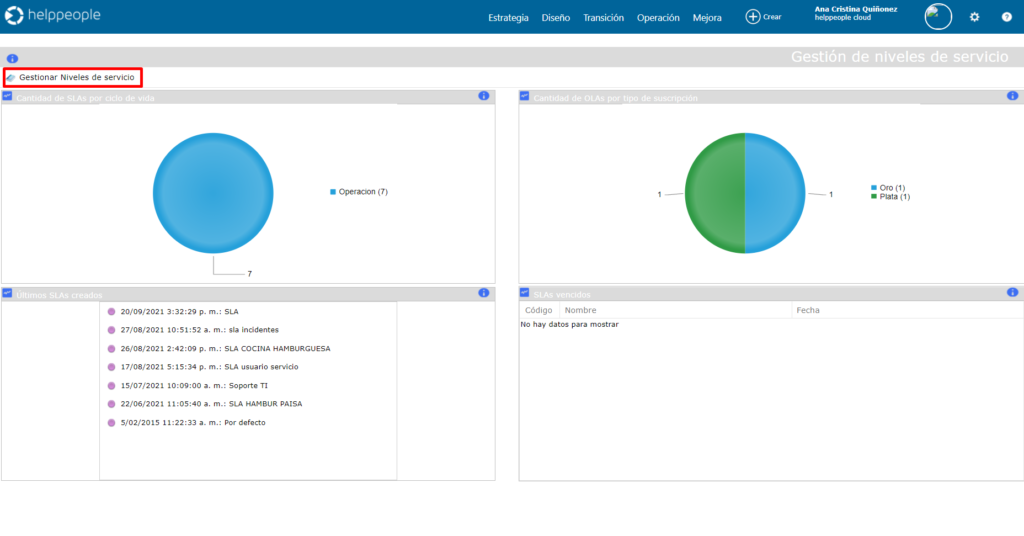
Al ingresar al módulo de Gestión Niveles de Servicios, podrá visualizar un Dashboard el cual contiene información de los ANS creados:
Cantidad de SLA´s por ciclo de vida: Número de SLA´s que se encuentran en desarrollo y en operación.
Cantidad de OLA´s por tipo de suscripción: Número de OLA´s por cada suscripción creada (Oro, Plata, Bronce).
Últimos SLA creados: La fecha, hora y nombre de los últimos SLA creados.
SLA vencidos: SLA´s los cuales su fecha de vencimiento ya caduco y deben tomarse las acciones indicadas.
Luego de conocer y revisar los datos del Dashboard dar clic en Gestionar Niveles de Servicios para ingresar a la información del módulo.
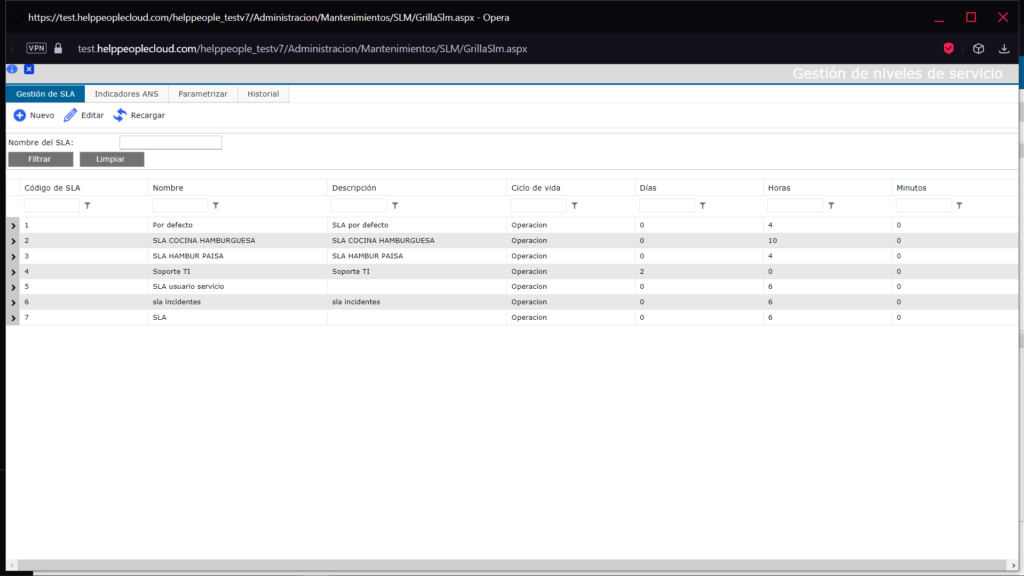
Al ingresar a Gestionar Niveles de Servicios encontrará:
Gestión de SLA: Pestaña donde se crean y editan los SLA’s, aquí también se pueden visualizar los SLA’s creados.
Indicadores ANS: Pestaña donde se visualiza información de los indicadores creados.
Parametrizar: Aquí sea crean los OLA’s, SLT´s y SQP´s asociados para asociar al SLA a crear. Historial: Pestaña que muestra toda la traza de un SLA
Creación de SLA
Para crear un SLA en helppeople Service Management se debe crear primero como mínimo un OLA y un SLT.
OLA
Un OLA (Operational Level Agreement) es un acuerdo entre un proveedor de servicio de TI y otra parte de la misma organización; gobierna la prestación de un Servicio de Apoyo.
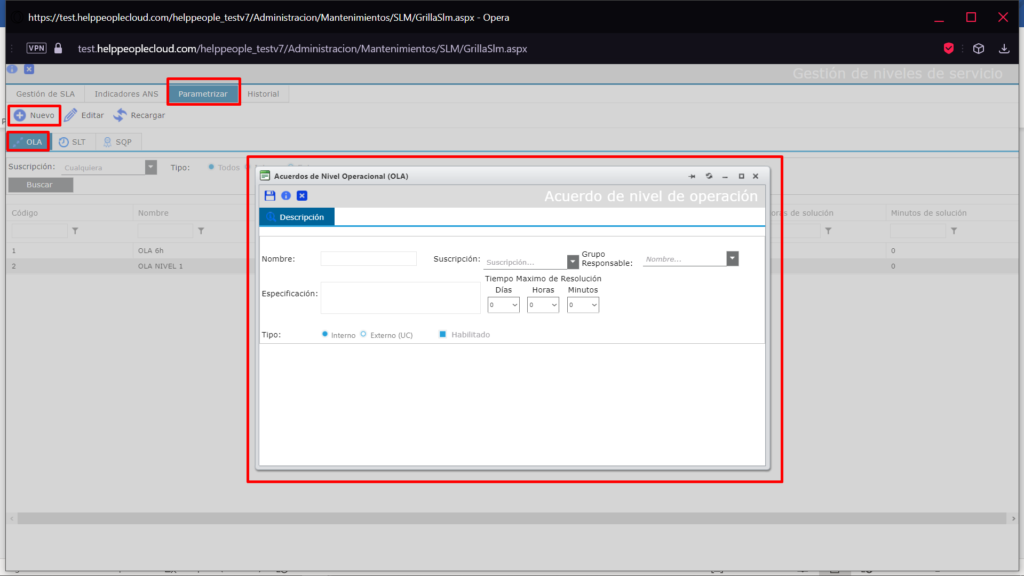
Para crear un OLA se debe selecciona la pestaña OLA y luego hacer clic en Nuevo, ingresar la información solicitada en cada campo
Nombre: Nombre que se asignara al OLA a crear
Suscripción: Se debe escoger un tipo de suscripción (oro, plata, bronce)
Especificación: Se realizar la descripción del OLA a crear
Tiempo máximo de resolución: Se ingresa la información del tiempo que se asignará a este OLA
Tipo: Se marca si es de tipo interno o externo
Habilitada: Se marca para habilitar el OLA a crear de lo contrario no será visualizado ni aplicará.
SLT
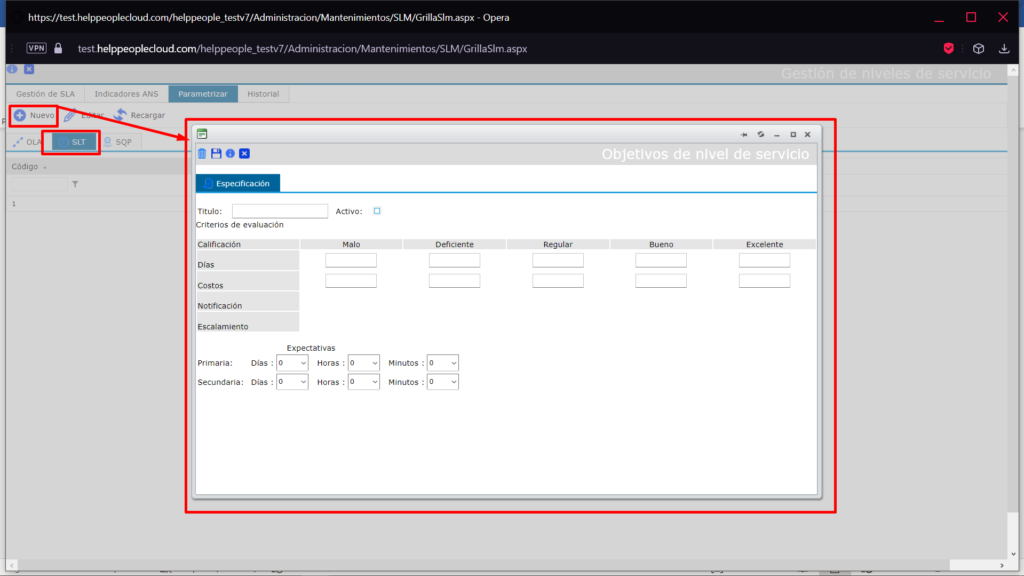
Para crear un SLT debe ir a la pestaña SLT y dar clic en Nuevo, al realizar esta acción se abre una nueva ventana donde se ingresará la información del SLT a crear, aquí se ingresa el tiempo de expectativa de solución y esto es asociado al SLA cuando se va a crear.
Te puede interesar: ¿Cómo crear categorías de servicio en helppeople Helpdesk?
SQP
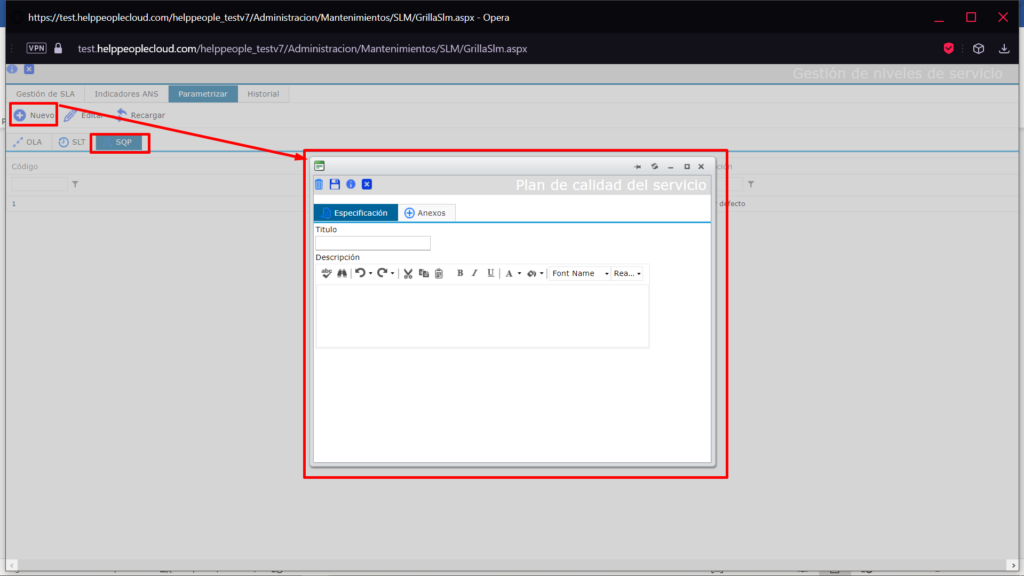
Por último, se crea el SQP que es el plan de calidad del servicio, el SQP debe contener la información necesaria para que la organización TI conozca los procesos y procedimientos involucrados en el suministro de los servicios prestados, asegurando que estos se alineen con los procesos de negocio y mantengan unos niveles de calidad adecuados.
Estos documentos se deben adjuntar en los SQP para posteriormente realizar la relación con el SLA determinado.
Para crear selecciona la pestaña SQP y luego hacer clic en Nuevo, En la pestaña Especificación se agrega un resumen de los documentos que van a adjuntar.
Título: Asignación de un nombre referente a la documentación de este SQP
Descripción: Información de los procesos que se está adjuntando para este SQP.
Nota: Para poder Adjuntar los archivos primero se debe guardar el SQP, cerrar la ventana y volver abrirlo.
En la pestaña Anexos se cargan los archivos referentes al SQP a crear, Para cargar un archivo se Selecciona y luego se hace clic en Subir.
Una vez son creados los OLA´s, SLT’s y SQP’s necesarios, debe ir a la pestaña Gestión de SLA para iniciar la creación de una SLA dar clic en Nuevo.
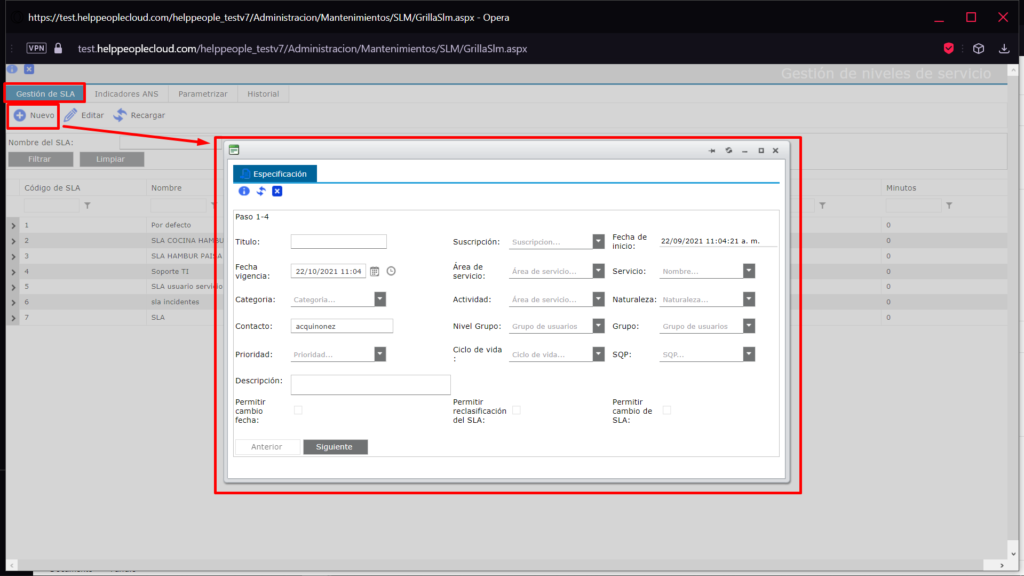
Paso 1
Título: Es el nombre que se va asignar a este SLA.
Suscripción: Es el tipo de convenio que representara este SLA, donde puede ser Oro, Plata o Bronce, dependiendo de la importancia del servicio o usuarios que afectara.
Fecha de Inicio: Fecha de creación del SLA (Esta fecha será tomada al momento de guardar el SLA)
Fecha de vigencia: La fecha en la que dejara de ser utilizado este SLA, tomando el tiempo de duración determinado.
Criterios de coincidencia: Selección de Área de Servicios, Servicios, Categoría, Actividad, Naturaleza y Prioridad a los cuales afectara este SLA.
Contacto: El nombre de responsable de la administración de los SLM.
Grupo: Permite seleccionar a un grupo determinado, al cual se necesita que afecte este SLA. Esto se hace con el fin de agregar privilegios en el tiempo de atención a los integrantes de un determinado grupo, tener en cuenta que solamente van a aparecer en este combo los grupos de trabajo en los cuales se haya seleccionado en su creación como tipo grupo (Grupo SLM) en parámetros del sistema.
Ciclo de vida: En el estado que se encuentra el SLA que se está crenado.
- Planeación
- Desarrollo
- Transición
- Operación
- Fuera de servicio
- Dado de Bajo
SQP: Es el plan de calidad del servicio. Este se debe crear antes en parametrizacion SQP y luego se selecciona el indicado para el SLA.
Descripción: Pequeña descripción del SLA que se está creando.
Paso 2
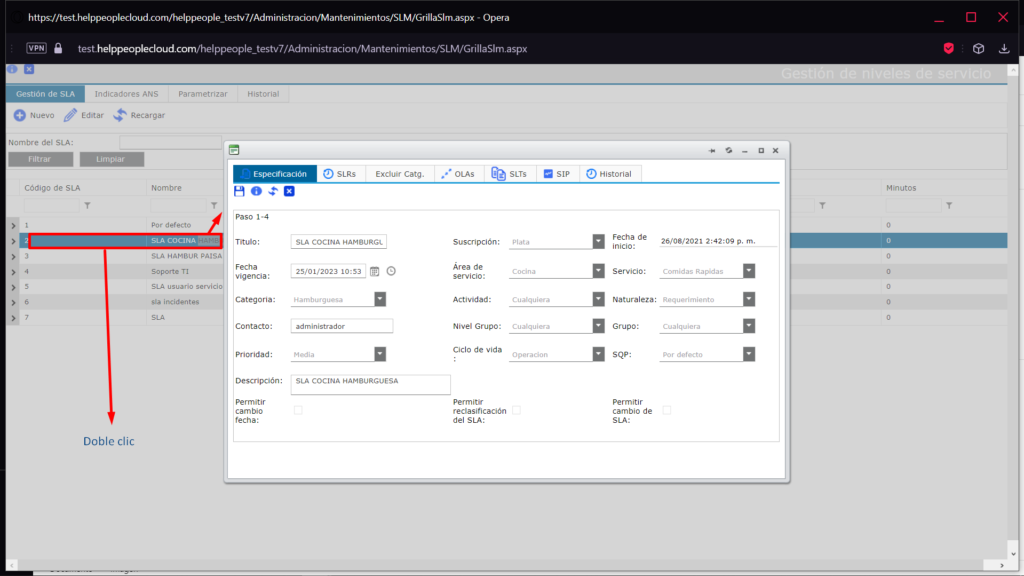
Asociar SLR
El objetivo del SLR es Negociar Acuerdos de Nivel de Servicio (SLA) con los clientes y diseñar servicios de acuerdo con los objetivos propuestos. Es cuando mediante una solicitud de requerimiento registrada se pide el la modificación de los tiempos de atención para un determinado servicio. Este es proceso pasa a ser revisado y luego se tomando las acciones requeridas, si este cambio es aprobado entonces se relacionara el SLR a el SLA modificado o creado.
La solicitud va a entrar normalmente, en el momento de la asignación se debe seleccionar como requerimiento y en tipo de requerimiento se selecciona SLR.
Nota: Para crear un SLA no es obligatorio seleccionar un SLR, puede saltar este paso en caso de no tener un SLR a relaciona.
Paso 3
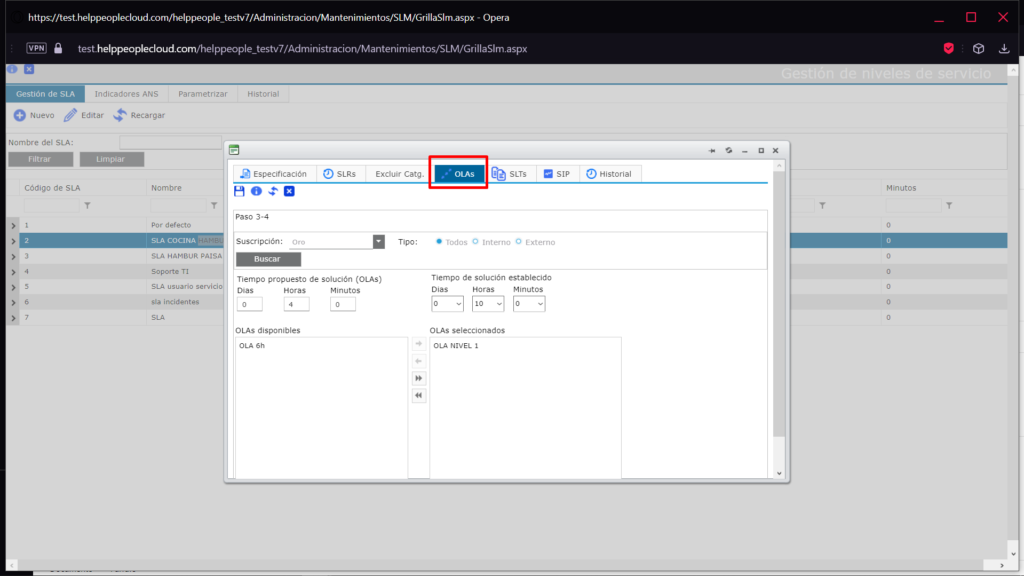
El tercer paso es relacionar los OLA´s que apliquen a este SLA.
En esta pantalla podemos ver encontrar en la parte superior filtros por Suscripción, Interno o Externo.
Para agregar un OLA se debe arrastrar hacia la derecha en (OLAs seleccionados), donde es posible agregar más de un OLA. La sumatoria de los OLAs agregados nos dará un tiempo propuesto de Solución, el cual puede tomar para el SLA o cambiarlo por el cual haya acordado definir.
En tiempo de solución establecido debe seleccionar el tiempo que definió para este SLA.
Nota: Si necesita conocer la información de un OLA antes de agregar debe hacer clic sobre este y se desplegara.
Paso 4
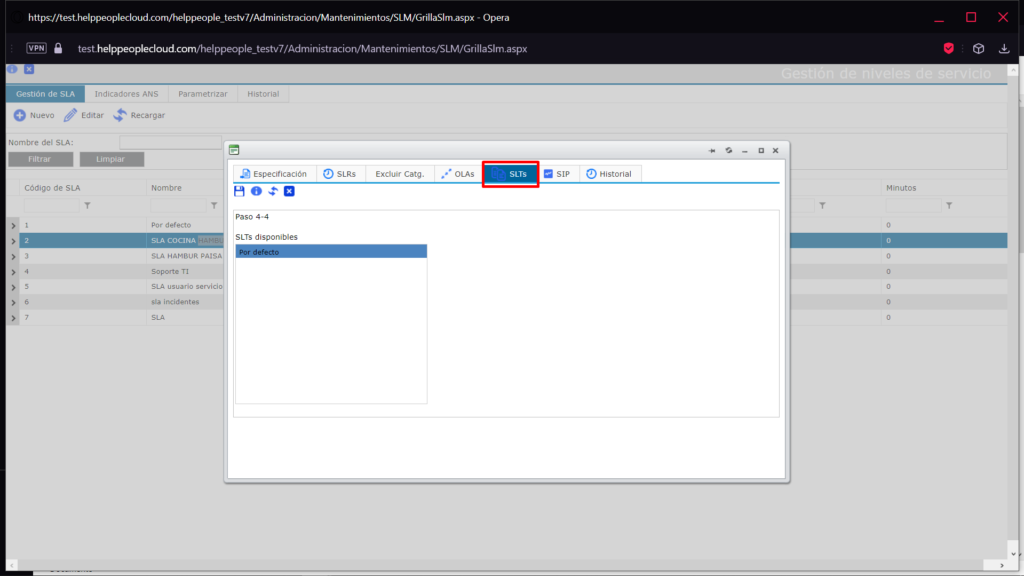
Cuarto paso seleccionar el SLT para este SLA.
Se debe seleccionar un SLT el cual determinara los tiempos en que se desea que notifique a los involucrados y que además que cuenta con la función de escalar a otro responsable si esta no se resuelve en un tiempo determinado. Los tiempos del SLT se pueden observar haciendo doble clic sobre él.
Relacionar la información del SIP
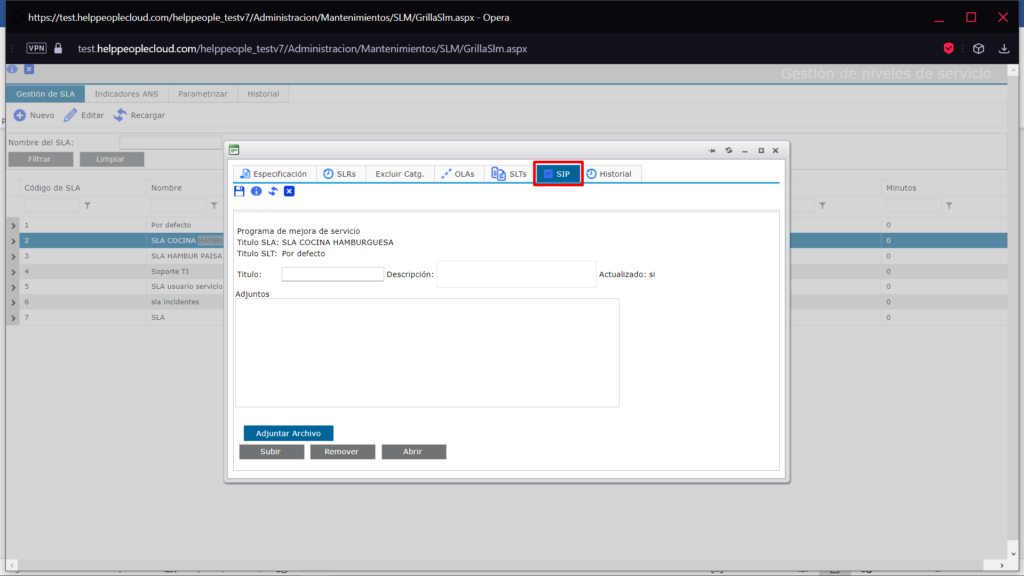
El SIP es Plan de Mejora al Servicio y en este se documenta y gestiona las iniciativas de mejoramiento para el perfeccionamiento continuo.
- Iniciativas internas que persigue el proveedor de servicios por decisión propia, por ejemplo para mejorar procesos o hacer mejor uso de los recursos
- Iniciativas que requieren la cooperación del cliente, por ejemplo si se determina que algunos de los niveles de servicios acordados ya no son los adecuados
En esta pestaña se debe adjuntar la documentación con las iniciativas, se debe agregar un Titulo para el SIP y una Descripción breve que dé a conocer los archivos que se están adjuntando
Historial del SLA
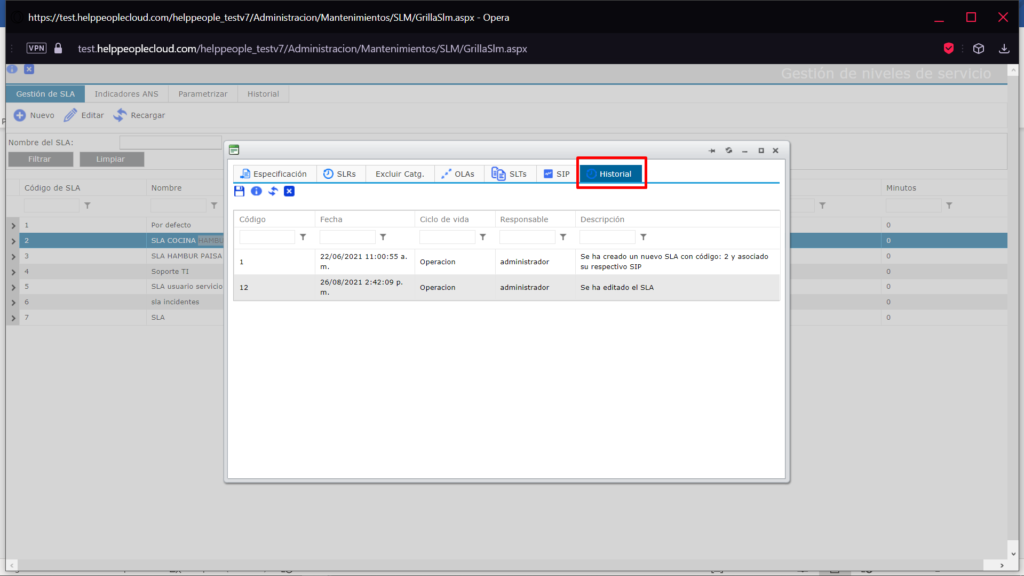
En el historial se puede encontrar todas las acciones realizadas sobre el SLA y cuenta con los campos Código, Fecha del evento, Ciclo de Vida en que se realizó, Responsable o usuario que lo hizo y una pequeña descripción de la acción realizada.
Tras completar todos los pasos es posible guardar el SLA.
¿Cómo modifica un SLA?
El módulo de Gestión Niveles de Servicio permite modificar los SLA’s ya creados, así como los OLA´s y los SLT´s, para editar es solo dar doble clic sobre el elemento que se desee modificar, editarlo y clic en guardar.
Si lo que se presente es dar de baja a un servicio, la acciono que se debe llevar a cabo es modificar el estado del campo Ciclo de Vida, ponerlo en Dado de Baja y dar clic en Guardar.
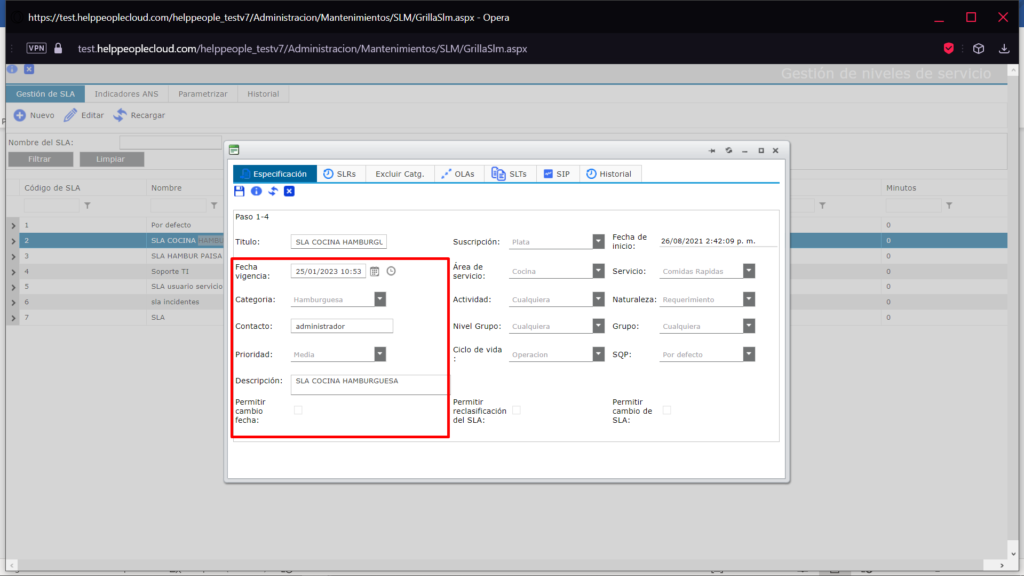
Roles
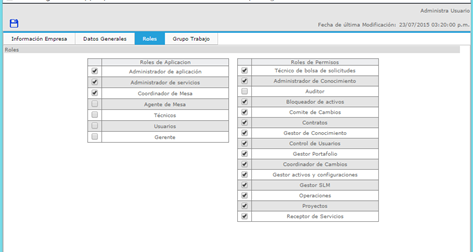
Para poder administrar el módulo de Gestión Niveles de Servicio la persona debe contar con el rol de Aplicación Gestor SLM.
Sección de solución de Inconvenientes
A continuación se relacionan los casos más frecuentes del módulo de Gestión Niveles de Servicios.
- Al crear una solicitud helppeople Service Management no está tomando el SLA correcto
R// Verificar en el módulo Gestión Niveles de Servicio que el ciclo de vida del SLA este en Operación.
- Al crear una solicitud helppeople Service Management tomó uno de los SLA’s por defecto y no el que había creado.
R// helppeople Service Management toma al momento de categorizar el SLA que contiene más detalle, es decir, si tengo un SLA donde la especificación tiene Servicio y Categoría y tengo otro SLA donde la especificación es Servicio (haciendo referencia a un mismo servicio) el sistema tomará el SLA que tiene más detalle, para este caso, el que tiene Servicio y Categoría.